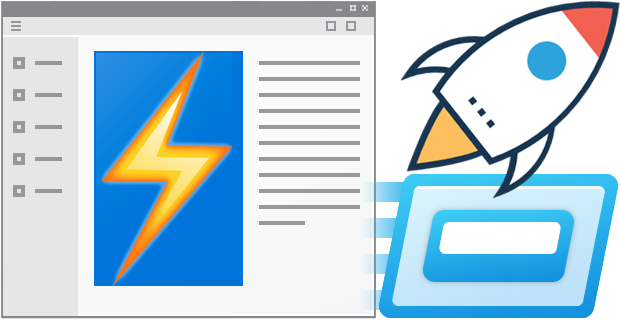
PowerRun regedit.exe , Cmd.exe veya istediğiniz yazılımı veya scripti TrustedInstaller yani sistem yetkilerinde çalıştıran portable ve ücretsiz bir uygulamadır yazılımın önemi tam olarak burada başlıyor
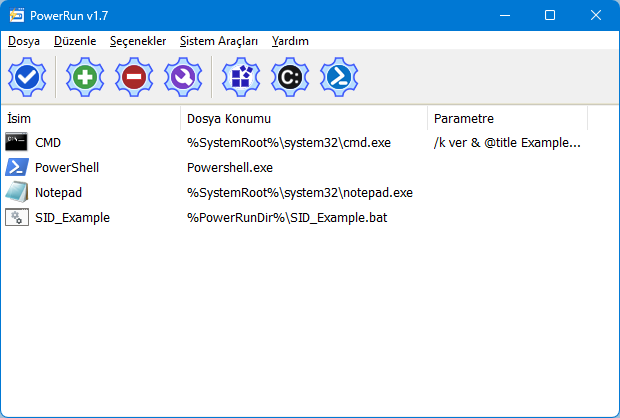
PowerRun un bu versiyonunun kullanımı oldukça kolaylaşmış olup sade bir arayüzle gelmektedir soldaki ilk buton program , script çalıştırmak için olup diğer butonların ne işe yaradıkları üzerine gelindiğinde çıkan açıklamadan kolayca anlaşılmaktadır
Nasıl kullanılır
1. Yazılımı sayfa sonundaki Linkten indirip zipten çıkartalım , inen dosyadan çıkan klasör içerisinde iki adet exe dosyası göreceksiniz sistemimizin x64 veya x86 oluşuna göre ilgili exe lerden birini çalıştıralım
2. Karşınıza gelen arayüzde liste halinde Not defteri , cmd , Powershell gelmektedir , yine arayüzde sağ tarafta cmd veya regedit ikonları yeralıyor olup buralardan herhangi birisi SYSTEM yetkilerinde çalıştırılabilmektedir , arayüze program , script veya dosya eklenebilir bunun için ya sürükle bırak yöntemi yada arayüzdeki artı butonunu kullanabilirsiniz , eklediğiniz programın sistem yetkilerinde çalışıp çalışmadığını kontrol etmek için görev yöneticisini açıp kontrol edebiliriz
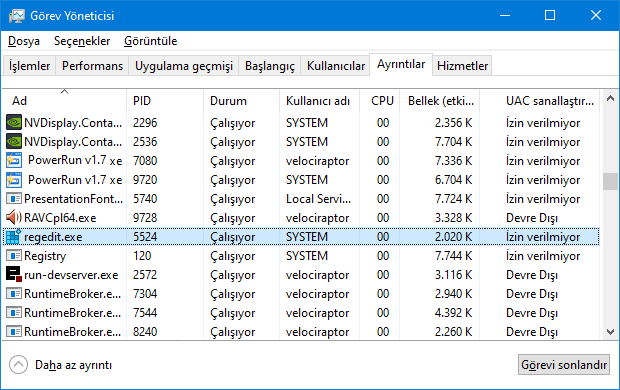
Kullanımına bir örnek vermek gerekirse mesela silemediğiniz veya editleyemediğiniz bir registry kaydı olsun bunun muhtemel sebebi admin de olsak sahipliğinin TrustedInstaller e ait olmasıdır
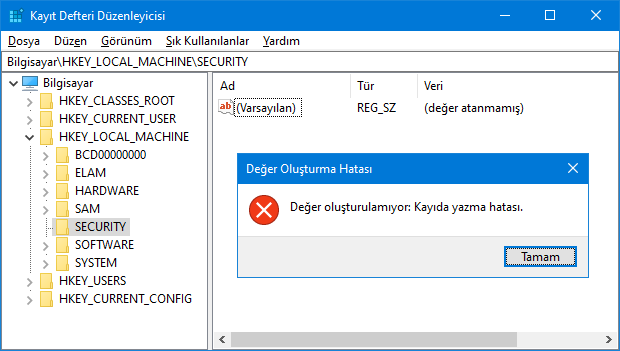
PowerRun çalıştığında regediti en yüksek yetkilerle çalıştıracağından gerekli anahtar üzerinde her türlü değişikliği yapabileceğiniz gibi herhangi bir hata almadan silebilirsiniz. PowerRun herhangi bir anahtara ulaşmak için kolaylık ta sağlamaktadır şöyleki ; eğer bir registry anahtarını kopyalayıp PowerRun ana menüsündeki "kayıt defterini aç" butonuna tıklarsanız ilgili kaydın otomatik olarak çalıştır butonunun solundaki boşlukta yeraldığını göreceksiniz sonrasında size düşen tek şey çalıştır butonuna basıp ilgili anahtara zıplamaktır.
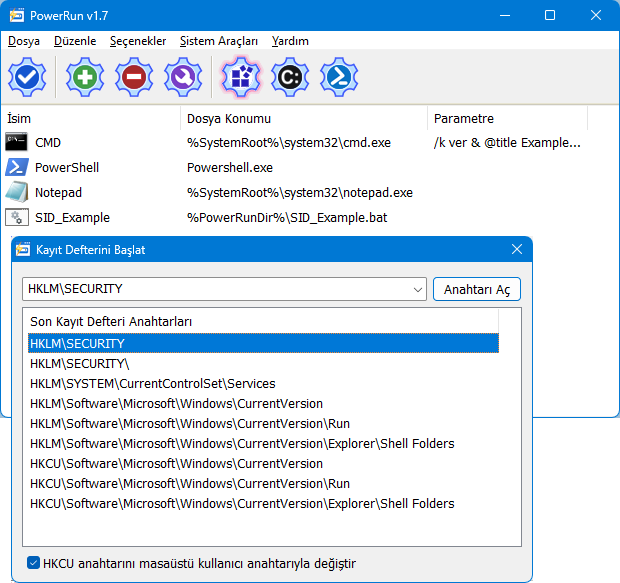
Tüm bunların yanında arayüze eklediğiniz program veya scriptlerin parametre ile çalışmasını da sağlayabilirsiniz bunun için ya arayüzde üzerinde anahtar ikonu yeralan butona tıklamanız veya herhangi bir girdi üzerine sağ tıklayıp "Girdiyi düzenle" demeniz gerekmektedir sonrasında açılan düzenleme ekranında istenen parametre ayarı yapılabilir.
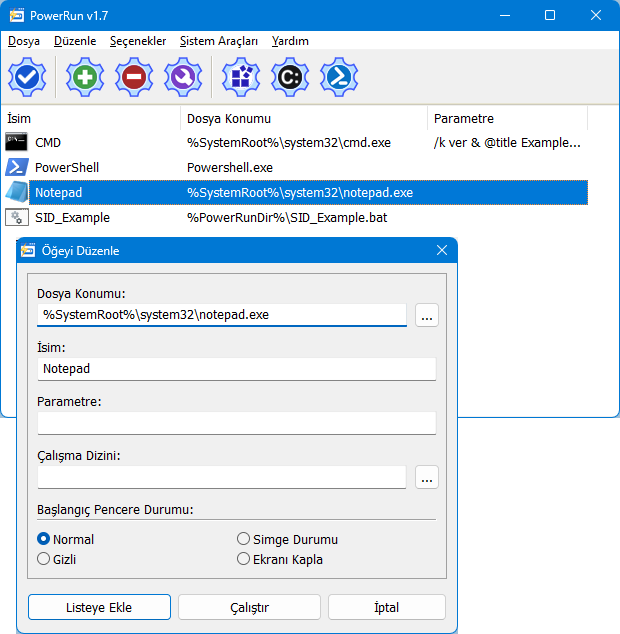
PowerRun un sundukları bununla da sınırlı değil isterseniz herhangi bir programı açılışta veya herhangi biryerden bir tıkla çalıştıracak vbs veya bat scripti oluşturabilirsiniz bunun için tek yapılması gerekenler :
1. Arayüzdeki ilgili programı seçmek (fare ile üzerine tıklamak)
2. Üst menüde bulunan Düzen - Oluştur - Bat dosyası veya Vbs Dosyası seçeneklerinden birini seçmektir
Oluşturulacak olan bat veya vbs dosyasını PowerRun.exe veya PowerRun_x64.exe nin yanında çalıştırmanız gerektiğini unutmayınız yoksa bulamayıp hata verecektir
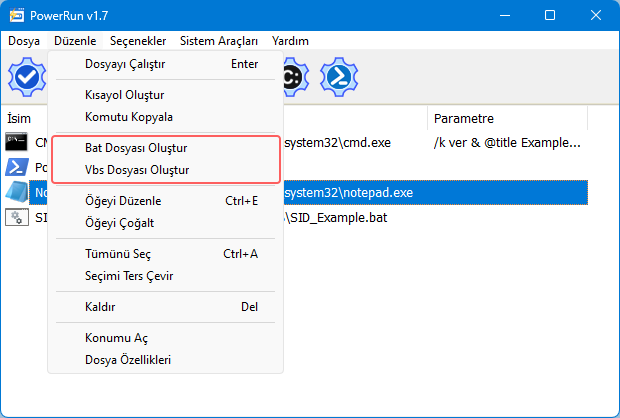
PowerRun parametre desteğini görmek için Komut isteminden (Cmd) PowerRun.exe ? komutunu vermeniz yeterlidir karşınıza PowerRun un desteklediği bütün komutlar gelecektir
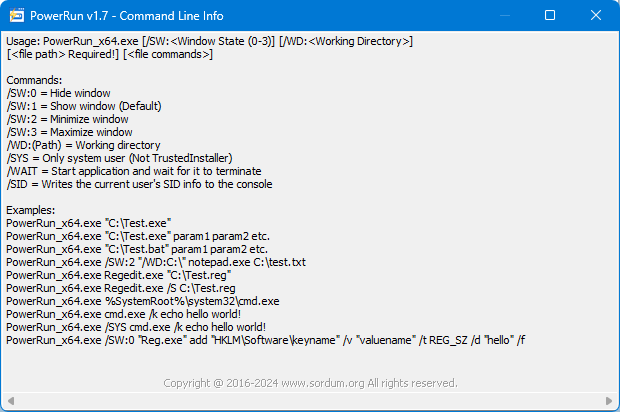
Lisans: Freeware/Ücretsiz
Yayımcı: Sordum.org
Boyut: 968 KB (x64) - 819 KB (x86)
Sistem: Windows 11 , Windows 10 , Windows 8.1 , Windows 8 , Windows 7

- Registry ile bir programı Yönetici olarak çalıştırma Burada
- Registry anahtar sahipliğini kolayca alın Burada
- Silinemeyen registry anahtarlarını silmek için yöntemler Burada
- REGINI ve SetACL ile Registry anahtar izinleri Burada





Hayırlısı diyelim. Yorumun için sağolasın.
Demeyi unutmuşum ayrıcalık atama özelliği de eklenirse benzeri ücretli yazılımlardan hiçbir farkı kalmaz müthiş olur. O ayrıcalıklardan bazıları: Web Link ...
Teşekürler Kaan isteğin yeni sürümde değerlendirilecektir.
Belirli masaüstlerinden çalıştırma seçeneği eklenebilir mi? Örneğin hizmetlerin masaüstü ya da kullanıcı değiştir ekranının masaüstü (WinSTA0\Winlogon)
(WinSTA0\Disconnect) gibi
Ayrıca TrustedInstaller dışında ki kullanıcılarla çalıştırma seçeneği de (NT AUTHORITY\NETWORK SERVICE) olmalı.
Bazı eksiklerimi mazur görün , Yorum için teşekürler.
Sn. "velociraptor",
Her şeyden önce Windows sorunlarını çözen, çözmeyi kolaylaştıran bu ve benzeri yararlı yazılımlarınız için çok sağolun!..
Bu arada -yurt dışında yaşıyor olmanızdan kaynaklanan, "O kadarı kadı kızında da olur" türünden- anlamakta güçlük çektiğim(iz) açıklamalar olabiliyor arasıra; 🙂 örneğin, yukarda uygulamaların "parametre" ile de çalıştırılabileceği konusunu anlamak zor (oysa, bir örnek verilebilirdi):
"Tüm bunların yanında arayüze eklediğiniz program veya scriptlerin parametre ile çalışmasını da sağlayabilirsiniz bunun için ya ... veya ... "Girdiyi düzenle" demeniz gerekmektedir sonrasında açılan düzenleme ekranında istenen parametre ayarı yapılabilir."
İşte, üstte "değişken" anlamına gelen "parametre"nin ne olduğu, "ayar"ının nasıl yapılacağı en azından bir örnekle belirtilmeliydi, ben ve benim gibi cahiller için 🙂
Sağlıcakla,
Teşekürler , Explorer.exe yi Sistem yetkilerinde başlatmak biraz sorunlu istersen bir bat dosyası ile PowerRun üzerinden Dosya Gezginni kapatıp yeniden başlatmayı deneyebilirsin.
/separate /root,
parametresi exploreri yeni pencere başlatıyor lakin bu işlemi svchost.exe ya bağlı bir servis gerçekleştiriyor. Haliyle powerrun üzerinden çalıştırsakta normal yetkilerle çalışıyor. Explorere tam yetki vermek için exploreri kapatıp açmak gerekli.
Üstat eline aklına sağlık...
Ancak bir önerim var, uygulama explorer uygulamasını yani windows pencerelerini mevcut kullanıcı hakkıyla çalıştırıyor.
Powerrun uygulaması klasörler için de TrustedInstaller hakkı ile açılmasını sağlarsa mükemmel olur...
Çok teşekürler arkadaşlar , faydalı bumanıza memnun oldum.
power run kullandığım kaliteli bir yazılım gerçekten emeklerinize sağlık.
PowerRun Window için Cansuyu yada Cansimti gibidir.Oluşturucularına selam olsun.....!
İsviçre çakısı gibi uygulama, her derde deva. Ellerinize sağlık.